Jak ustawić niestandardowe skróty dla paska gier Xbox w systemie Windows
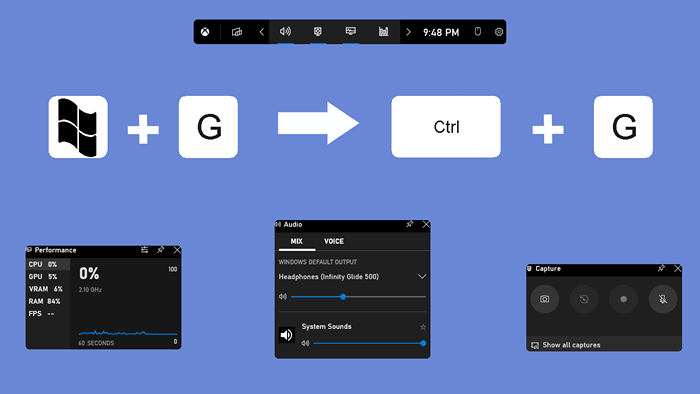
- 3956
- 848
- Igor Madej
Patrz gier Xbox jest świetnym zrzutem ekranu i narzędzie do nagrania klipów dla graczy, ale jego domyślne skróty klawiatury są niezręczne. Na szczęście łatwo jest zmodyfikować te skróty do swoich upodobań.
Skróty baru gier mogą uruchomić wszystkie funkcje narzędzia, od strzelania paska do gry Xbox po nagrywanie klipów rozgrywki. A kiedy ustawisz je na lepsze klawisze, możesz uzyskać dostęp do tych funkcji za pomocą dotknięcia przycisku.
Spis treści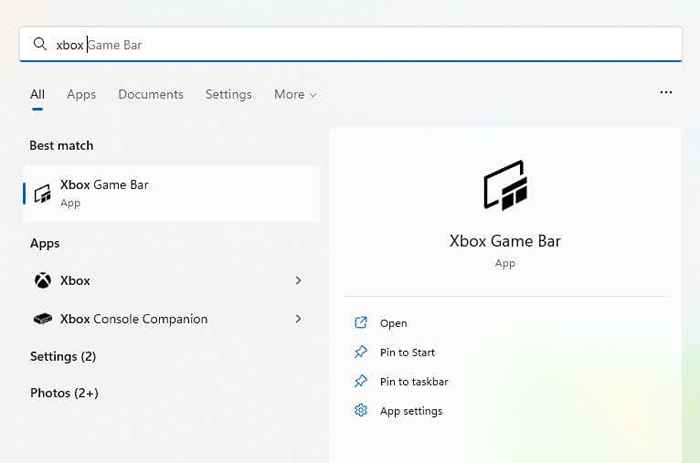
- Kliknij ikonę biegów w prawym górnym rogu, aby otworzyć ustawienia.
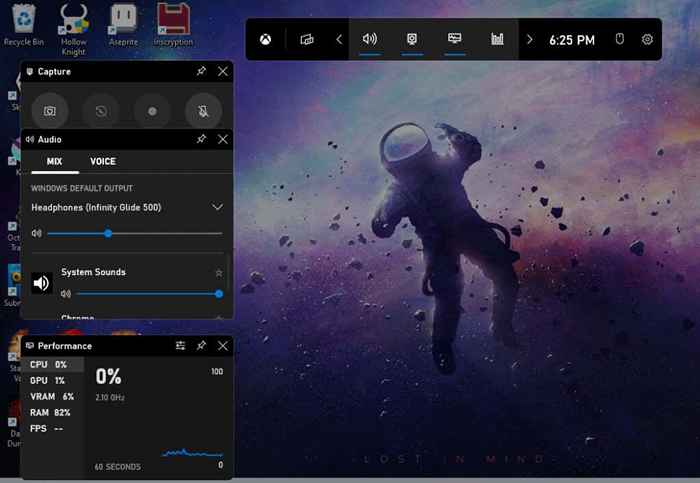
- Przełącz kartę skrótów, zapewniając spojrzenie na wszystkie dostępne skróty i ich domyślne keyMaps.
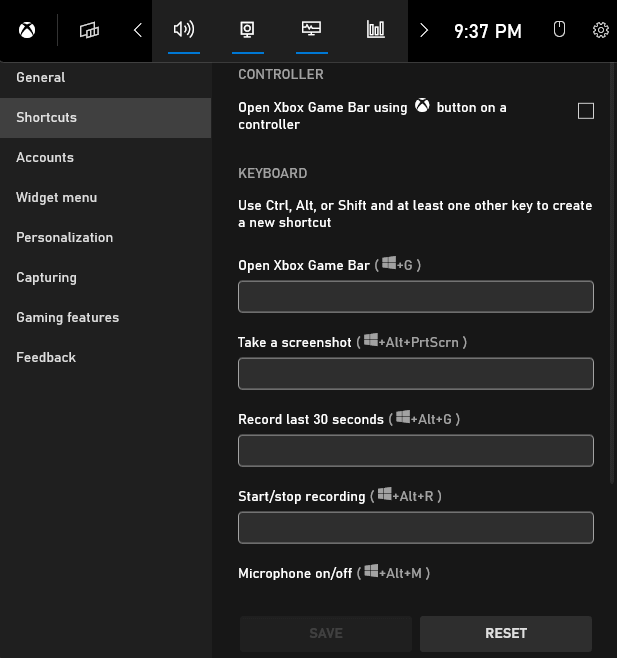
- Możesz wprowadzić swoje nowe klucze w podanych polach tekstowych, ale musisz użyć kombinacji kluczy. Próba wprowadzenia jednego klawisza wyświetla błąd, przypominając o użyciu CTRL, SHIFT lub ALT w połączeniu z innym kluczem.
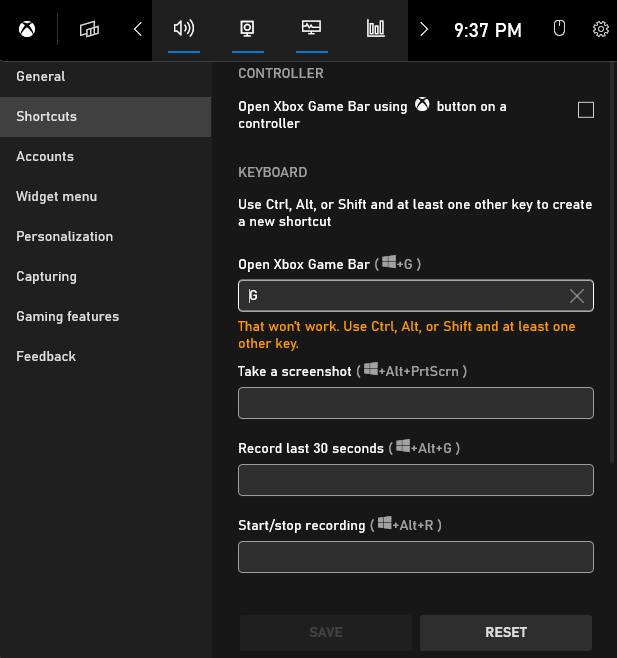
- Tym razem wchodzimy do Ctrl + g i przechodzi bez żadnych problemów. Wprowadź podobne kombinacje klawiatury dla innych funkcji, takich jak robienie zrzutów ekranu lub nagrywanie filmów, i kliknij przycisk Zapisz. Zawsze możesz wybrać reset, aby ponownie uzyskać domyślne skróty klawiatury.
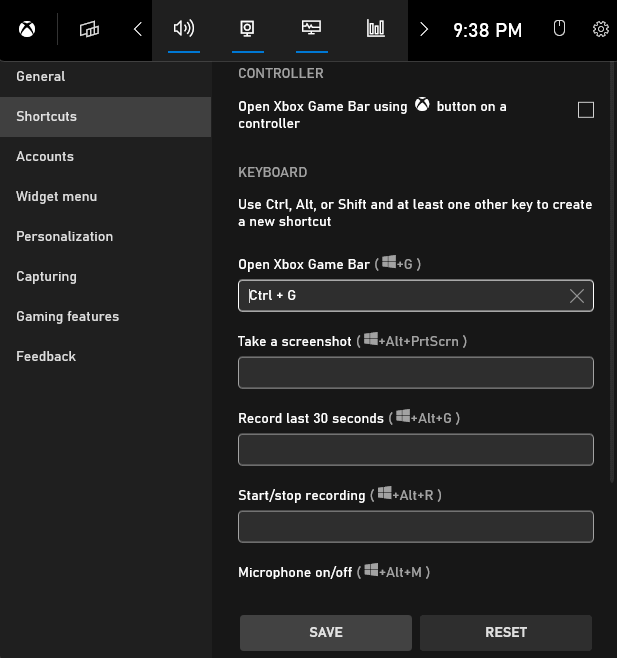
Zauważ, że nie wyłącza to oryginalnego skrótu, ale zapewnia tylko dodatkową opcję go uruchomić. I choć łatwe do skonfigurowania, nadal wymaga wielu naciśnięć, co nie zawsze jest wygodne.
Aby wyjść poza domyślne ograniczenia i uruchomić skróty za pomocą jednego klucza, użyjemy autohotkey.
Remap Xbox Game Bar skróty za pomocą autohotkey
Autohotkey (AHK) to doskonały program do tworzenia niestandardowych skrótów klawiatury w systemie Windows. Możesz ponownie mapować przycisk na klawiaturze lub myszy, aby uruchomić inną akcję lub nawet cały zestaw instrukcji.
Najlepsze jest to, że włączasz i wyłączasz poszczególne skrypty AHK, umożliwiając tworzenie poszczególnych profili dla określonych gier lub aplikacji. Nawet ta akcja może być zmapowana na skrótu, co daje pełną kontrolę nad scenariuszem.
- Aby rozpocząć tworzenie niestandardowych skrótów z autohotkey, pobierz oprogramowanie z jego oficjalnej strony internetowej.
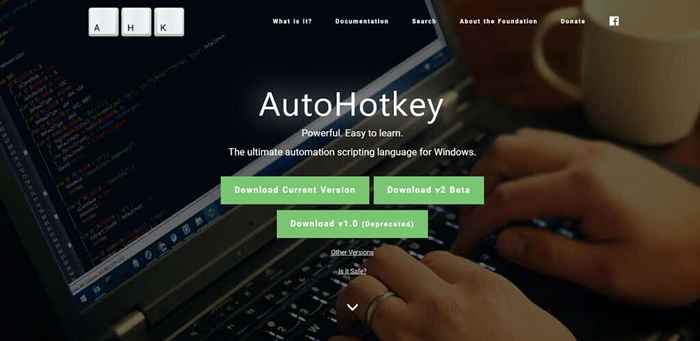
- Uruchom konfigurację, aby zainstalować AHK na komputerze i wybierz wyjście.

- Teraz stworzymy nowy skrypt AHK. Udaj się do dowolnego folderu na komputerze (lub nawet na pulpit). Kliknij prawym przyciskiem myszy pustą przestrzeń i wybierz nowy> skrypt autohotkey.
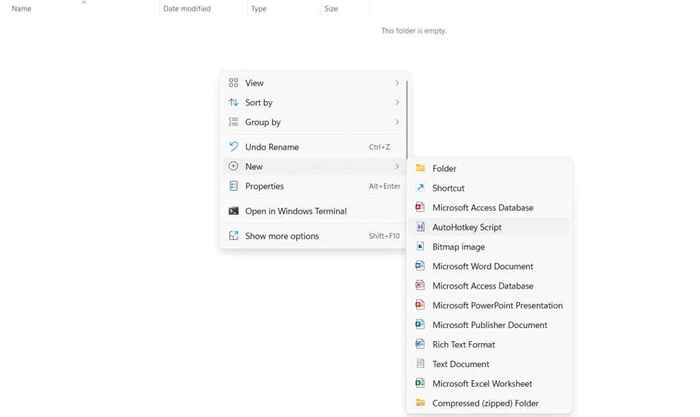
- Daje nam to pusty plik skryptu AHK. Kliknij go prawym przyciskiem myszy i wybierz Otwórz za pomocą> Notepad, aby edytować skrypt.
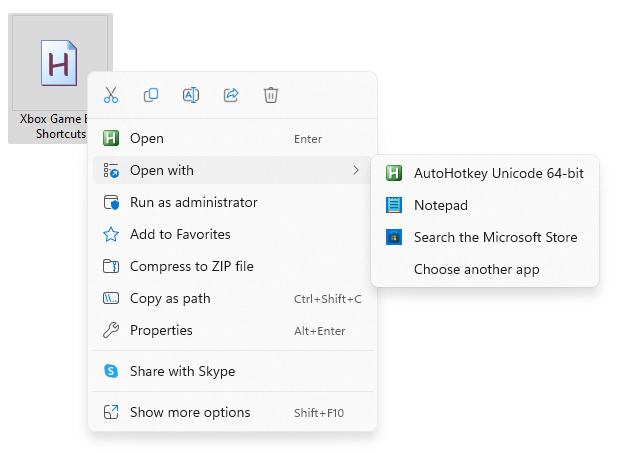
- Składnia do ponownego zamapowania klucza jest zaskakująco prosta - klucz i wyzwalana kombinacja klucza z okrężnicą pomiędzy. Na przykład G: #G remapuje skrót Win + G do klawisza G, dając szybki sposób poruszania paska gier Xbox.
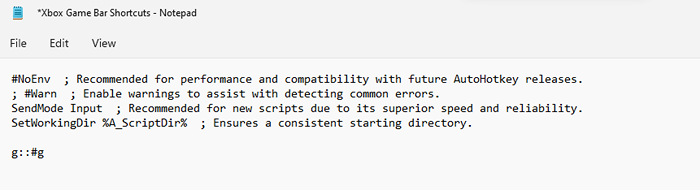
- Zapisz skrypt i uruchom go, klikając dwukrotnie plik. Zwykle działa, chociaż niektóre gry mogą być wybredne i zakłócają to. W takim przypadku kliknij skrypt prawym przyciskiem myszy i wybierz Uruchom jako administrator.
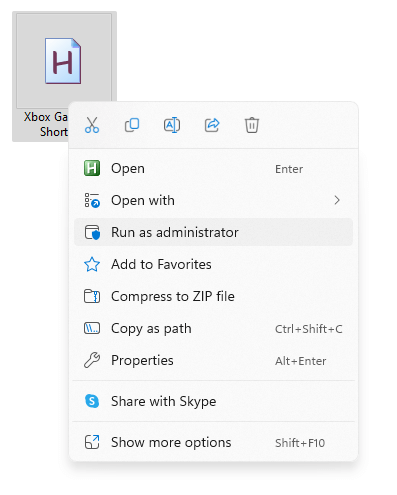
- Wypróbuj nowy skrótki - naciśnięcie G otworzy bar Xbox Game. Całkiem fajne, prawda? Ale nie ma jeszcze przycisku wyłączania. Naprawmy to. Otwórz skrypt ponownie z Notatnikiem i wstaw następujące czynności:
'::
Wstrzymać
powrót
Jak można się domyślać, ustawia to klawisz Tilde (klawisz obok 1 na klawiaturze) jako przełącznik skrótów. Naciśnięcie go włączy lub wyłącza skrypt, pozwalając odzyskać użycie przycisku G, gdy go potrzebujesz.
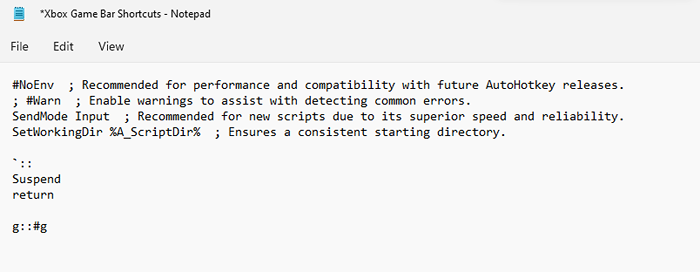
- Ale sam zapisanie skryptu nie będzie aktywować zmian, ponieważ stary skrypt wciąż działa. Kliknij strzałkę w górę w pobliżu tacy systemowej w prawym dolnym rogu paska zadań, aby wyświetlić ikony wszystkich aktywnych aplikacji, w tym AHK.
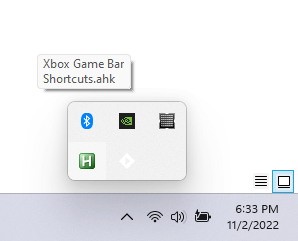
- Kliknij prawym przyciskiem myszy ikonę zieloną H i wybierz wyjście, aby zakończyć aktualnie uruchomiony skrypt.
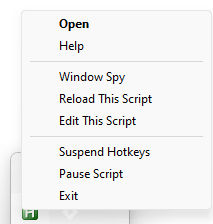
- Alternatywnie możesz po prostu uruchomić nowy skrypt, zachęcając do AutoHotkey, aby zapytać, czy chcesz zastąpić starszą wersję. Kliknięcie tak, natychmiast uruchamiaj nowy skrypt. Teraz możesz włączyć skróty z klawiszem Tilde.
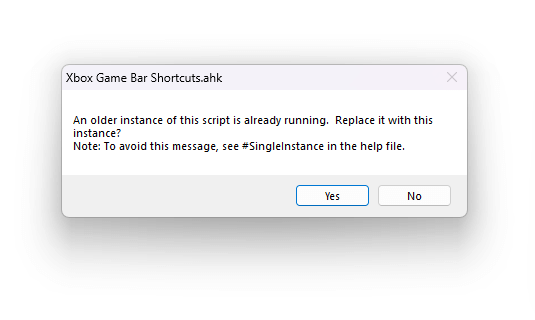
W naszym skrypcie odbędzie się tylko jeden klucz, choć możesz łatwo rozszerzyć ten proces, aby pokryć każdy skrót, który chcesz. Pamiętaj, aby używać klawiszy, które nie są używane w grach, w które grasz lub tworzy osobne ładowanie dla różnych tytułów.
Jaki jest najlepszy sposób na ustawienie niestandardowych skrótów dla paska gier Xbox w systemie Windows?
Wprowadzanie nowych kombinacji kluczowych w ustawieniach paska gier jest najłatwiejszym sposobem dostosowania skrótów paska gier Xbox w systemie Windows 11. To pozwala porzucić nieznośne skróty z Windows na korzyść bardziej powszechnej kombinacji.
Ale jeśli szukasz jeszcze większego dostosowywania, niż po prostu wymieniasz jedną kombinację na drugą, autohotkey to narzędzie, którego potrzebujesz. Dzięki AHK możesz tworzyć niestandardowe skrótki, które wyzwalają funkcje paska gier Xbox za pomocą jednego klawisza naciśnięcia.
Oczywiście istnieje powód, dla którego Windows nie pozwala ci tego robić - jedno kluczowe skróty blokują normalne użycie klucza. Właśnie dlatego zaleca się stworzenie skrótów w AHK, co daje możliwość łatwego włączenia i wyłączania nowych skrótów klawiatury.
- « 5 sposobów naprawy Minecraft „Exit Code 1”
- Jak naprawić błąd drukarki „0x0000011b” w systemie Windows »

